
গুগল স্লাইড থেকে চিত্র সংরক্ষণ করা হচ্ছে
গুগল স্লাইডগুলি কয়েকটি জনপ্রিয় ফোরামগুলির মধ্যে একটি যেখানে লোকেরা কাজের জন্য বা কলেজের জন্য তাদের উপস্থাপনা করে। সাধারণত যা হয় তা হ'ল, এমন একটি উপস্থাপনার কাজ যাতে বেশ কয়েকটি চিত্র এবং ডেটার প্রয়োজন হয়, প্রায়শই হারিয়ে যায় কারণ আপনি মনে করেন ভবিষ্যতে আপনার এটির প্রয়োজন হবে না। সুতরাং আপনি অতিরিক্ত লিঙ্কগুলি এবং গুরুত্বপূর্ণ চিত্রগুলির মতো অতিরিক্ত ফাইলগুলি মুছুন যা আপনি ভেবেছিলেন যে আপনার প্রয়োজন হবে না। তবে একরকম, এখন আপনার সেই চিত্রটি দরকার এবং এটি পাওয়ার একমাত্র উপায় হ'ল আপনি যে গুগল প্রেজেন্টেশন তৈরি করেছেন তা আপনার Google ড্রাইভে সংরক্ষিত রয়েছে।
গুগল স্লাইডে উপস্থাপনা থেকে আপনি কীভাবে একটি চিত্র ডাউনলোড করতে পারেন তা এখানে।
- উদাহরণস্বরূপ, আমি আমার জিমেইল অ্যাকাউন্টে সাইন ইন করার পরে আমার গুগল ডক্সে গিয়েছিলাম এবং বাম দিকে স্লাইড ট্যাবে ক্লিক করেছি।
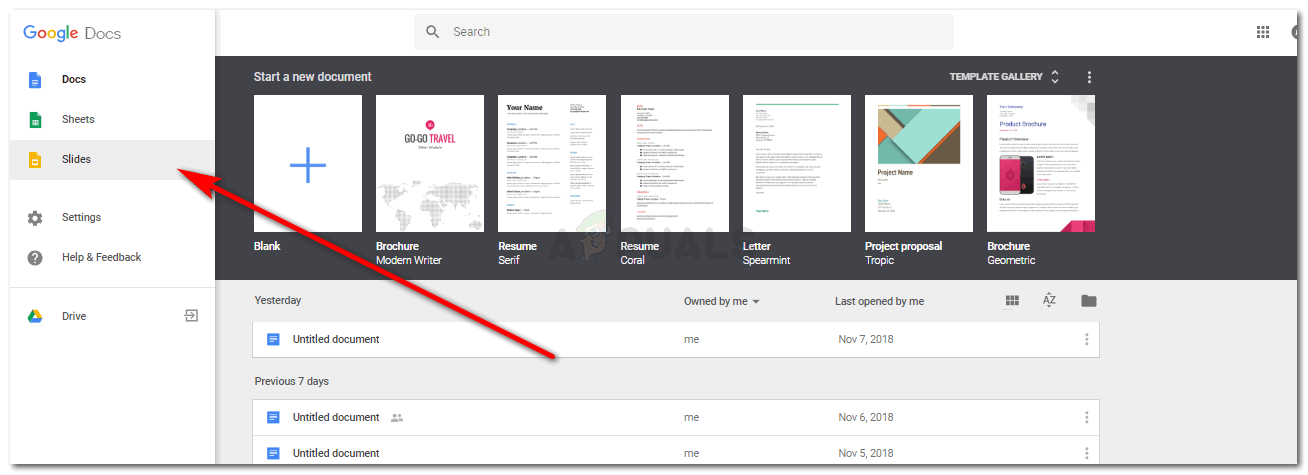
গুগল ডক্স থেকে গুগল স্লাইড অ্যাক্সেস করুন
- আমার স্ক্রিনে বেশ কয়েকটি টেম্পলেট উপস্থিত হয়েছে, সুতরাং আমি কীভাবে সেই উপস্থাপনা থেকে কোনও চিত্র ডাউনলোড করেছি তা ব্যাখ্যা করার জন্য আমি একটি এলোমেলো টেম্পলেট নির্বাচন করেছি। এখন আমি কোনও নতুন উপস্থাপনা করিনি, আমি কেবলমাত্র একটি টেম্পলেট খুললাম যা ইতিমধ্যে আমার ল্যাপটপে নেই এমন অনেকগুলি চিত্র রয়েছে।
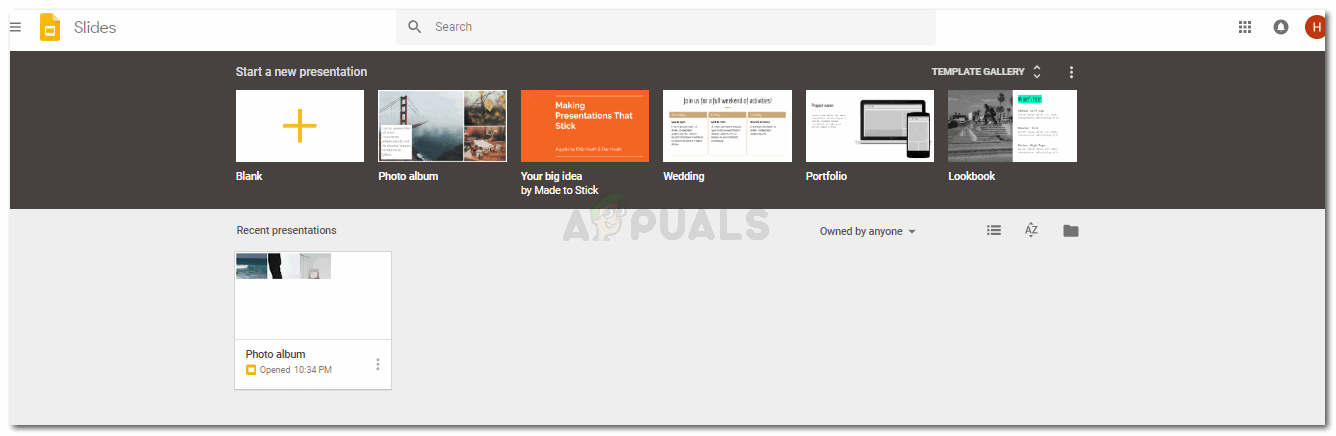
একটি স্লাইড থেকে কীভাবে ছবি সংরক্ষণ করবেন তা দেখানোর জন্য ইতিমধ্যে বিদ্যমান টেম্পলেট ব্যবহার করা
যখন আমরা নিজেরাই উপস্থাপনা করি তখন আমরা চিত্রগুলি যুক্ত করি এবং কোনও কপিরাইট দাবি এড়াতে এই চিত্রগুলি পেলাম সেখান থেকে লিঙ্কগুলিও যুক্ত করি। এটি অন্য একটি উপায় যার মাধ্যমে আপনি গুগল স্লাইড থেকে এই চিত্রগুলি পেতে পারবেন, ছবিটিতে লিঙ্কগুলি সন্ধান করে এবং তারপরে এটি ওয়েবসাইটটিতে অ্যাক্সেস পেতে ব্যবহার করে।
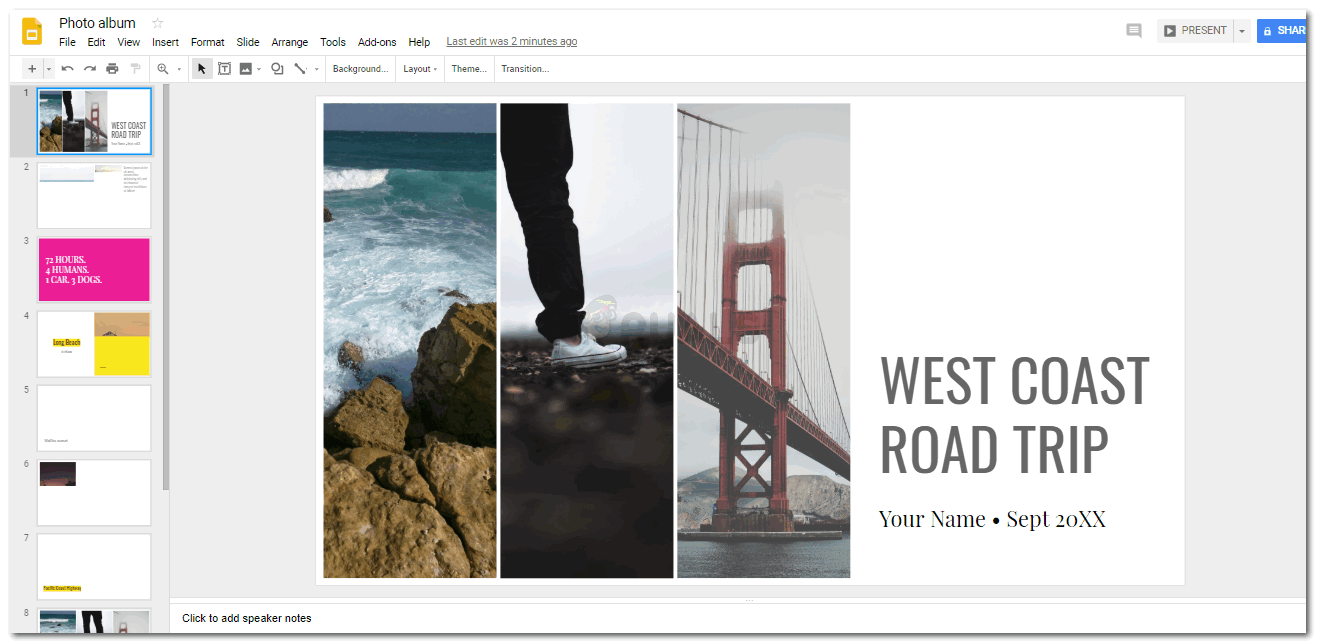
এই টেম্পলেটটিতে বেশ কয়েকটি ছবি ছিল, স্লাইডগুলিতে ছবি যুক্ত করা স্লাইডটিকে খুব আকর্ষণীয় করে তুলেছে।
- এটি একবার আমার গুগল ড্রাইভে সংরক্ষণ করা হয়ে গেলে, আমি গুগল ড্রাইভ থেকে ফাইলটি অ্যাক্সেস করব, কারণ এখান থেকেই আমার সমস্ত কাজ সংরক্ষিত হয়। আপনি এখানে আপনার সমস্ত পুরানো কাজ খুঁজে পাবেন, যা আপনি গুগল পণ্যগুলিতে করেছিলেন।
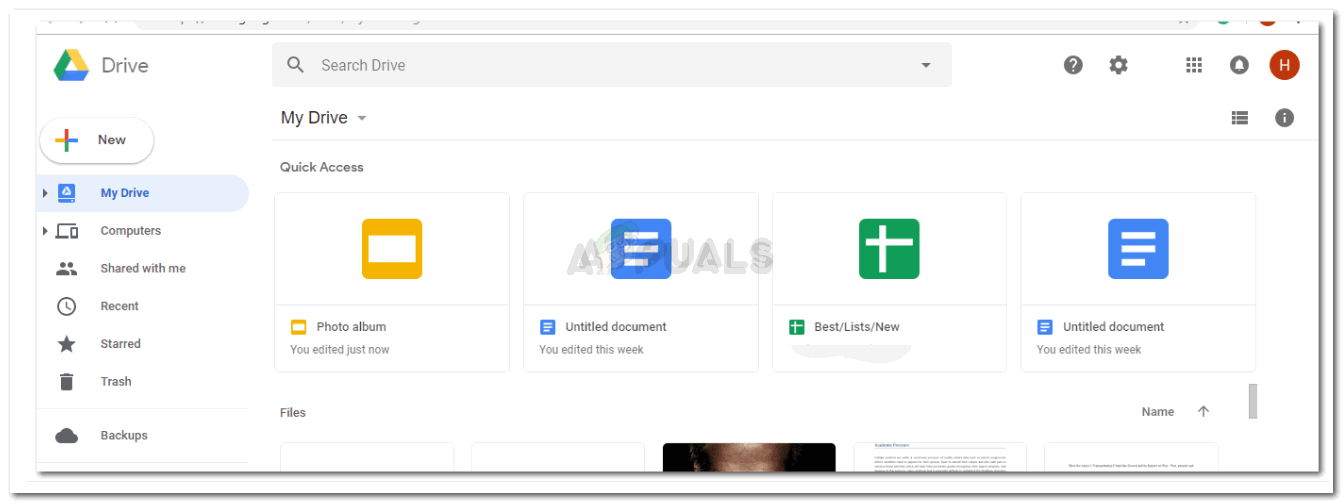
কাজটি সংরক্ষণ করার পরে, আমি আমার সংরক্ষিত কাজকে একটি Google স্লাইড হিসাবে খুলতে গুগল ড্রাইভে যাব
- এখন, আমি যে চিত্রটি সংরক্ষণ করতে চাই তা নির্বাচন করব। আমি যখন ইমেজটি নির্বাচন করি তখন এই নীল রঙের সীমানা চিত্রের চারপাশে উপস্থিত হয় যা ইঙ্গিত করে যে এই চিত্রটি নির্বাচন করা হয়েছে।
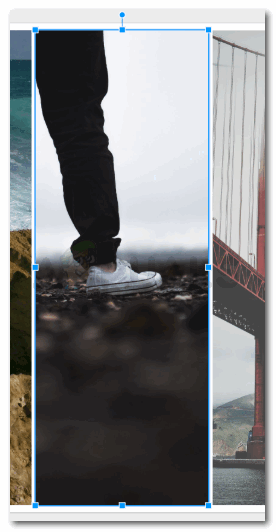
এই নীল রেখাগুলি প্রদর্শিত না হওয়া পর্যন্ত আপনি যে চিত্রটি সংরক্ষণ করতে চান তাতে ক্লিক করুন
- আমি নির্বাচিত চিত্রের মাউসের ডান বোতামটি ক্লিক করব। এটি আমাকে নিম্নলিখিত বিকল্পগুলি প্রদর্শন করবে।
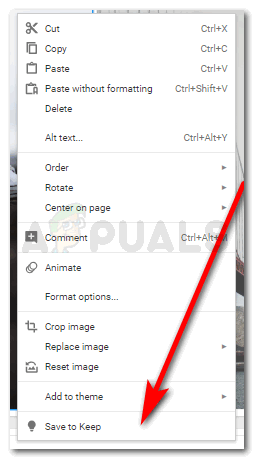
চিত্রের ডান বোতামটি ক্লিক করুন এবং রাখার জন্য সংরক্ষণ করুন
এর মধ্যে আমার যেটি সংরক্ষণ করা হবে তাতে ক্লিক করুন। এটি আপনার গুগল ডেটাতে এই চিত্রটি সংরক্ষণ করবে যা আপনি চিত্রটি সংরক্ষণ করার পরে আপনার ডানদিকে উপস্থিত হবে। আপনাকে এখনও আপনার কম্পিউটারের জন্য চিত্রটি সংরক্ষণ করতে হবে।
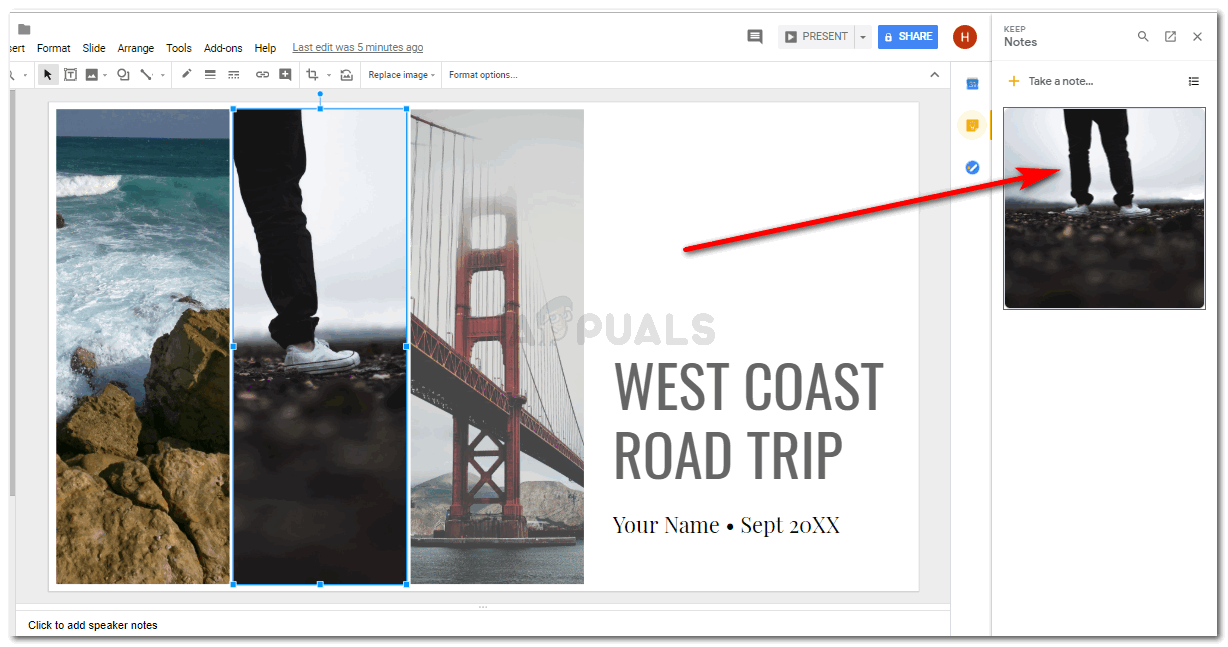
সংরক্ষণের জন্য সংরক্ষণ আপনার কম্পিউটারে চিত্রটি ডাউনলোড করে না।
- এখন ডান প্যানেলে থাকা ইমেজের মাউসের ডান বোতামটি ক্লিক করুন। প্রদর্শিত বিভিন্ন বিকল্পের মধ্যে ‘চিত্রটি সংরক্ষণ করুন…’ এ ক্লিক করুন। যখনই আমাদের ইন্টারনেট থেকে কোনও ছবি সংরক্ষণ করতে হয় তখনই আমরা এই বিকল্পটি ব্যবহার করি।
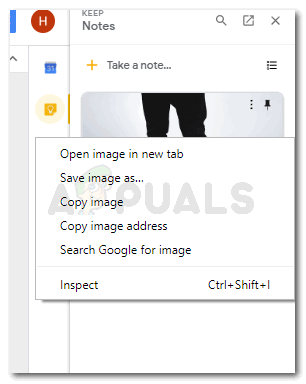
এখন, আপনি যে ছবিটি সংরক্ষণে সংরক্ষণ করেছেন সেটির উপরে ক্লিক করুন

‘ছবিটি সেভ করুন’ এমন বিকল্প যা আপনার ফাইলটি আপনার কম্পিউটারে ডাউনলোড করবে। এটি আপনাকে অন্যত্র সংরক্ষণ করা চিত্রটি ব্যবহার করার অনুমতি দেবে। দ্রষ্টব্য: এটি গুরুত্বপূর্ণ যে আপনি ছবিটি সংরক্ষণের জন্য সংরক্ষণ করার পরে, ভবিষ্যতে পুনরায় ব্যবহার করার জন্য আপনার পর্দার ডান প্যানেল থেকে আপনার ছবিটি সংরক্ষণ করতে হবে।
চিত্রটির জন্য বিশদ যুক্ত করুন। এবং ‘সংরক্ষণ করুন’ ট্যাবে ক্লিক করুন।
- আপনি দেখতে পাবেন যে আপনার ক্রোমে এই যুক্ত হওয়া বারটি প্রদর্শিত হলে চিত্রটি ডাউনলোড করা হয়েছে যা আপনি যখনই ইন্টারনেট থেকে কিছু ডাউনলোড করেন তখন উপস্থিত হয়।
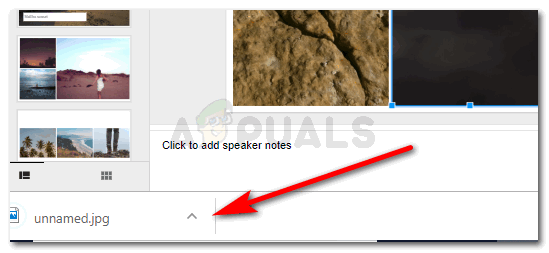
ডাউনলোড প্যানেল যা আপনার স্ক্রিনে প্রতিবার ইন্টারনেট থেকে কিছু ডাউনলোড করে তা দেখায় যে আপনার ফাইল ডাউনলোড হয়েছে বা ডাউনলোড হচ্ছে।
- আপনার চিত্রটি আপনি step নম্বরে নির্বাচিত অবস্থানে সংরক্ষণ করা হয়েছে whenever আপনি এখন যখন ল্যাপটপে এটি ভাল করার জন্য সংরক্ষণ করা হবে তখনই চিত্রটি পুনরায় ব্যবহার করতে পারেন। চিত্রটি যদি আপনার না হয় তবে তা পুনরায় ব্যবহারের সময় আপনাকে উত্সটি যুক্ত করতে হবে। এবং যদি এটি আপনার হয় তবে আপনি এটি যেভাবেই ব্যবহার করতে পারেন।
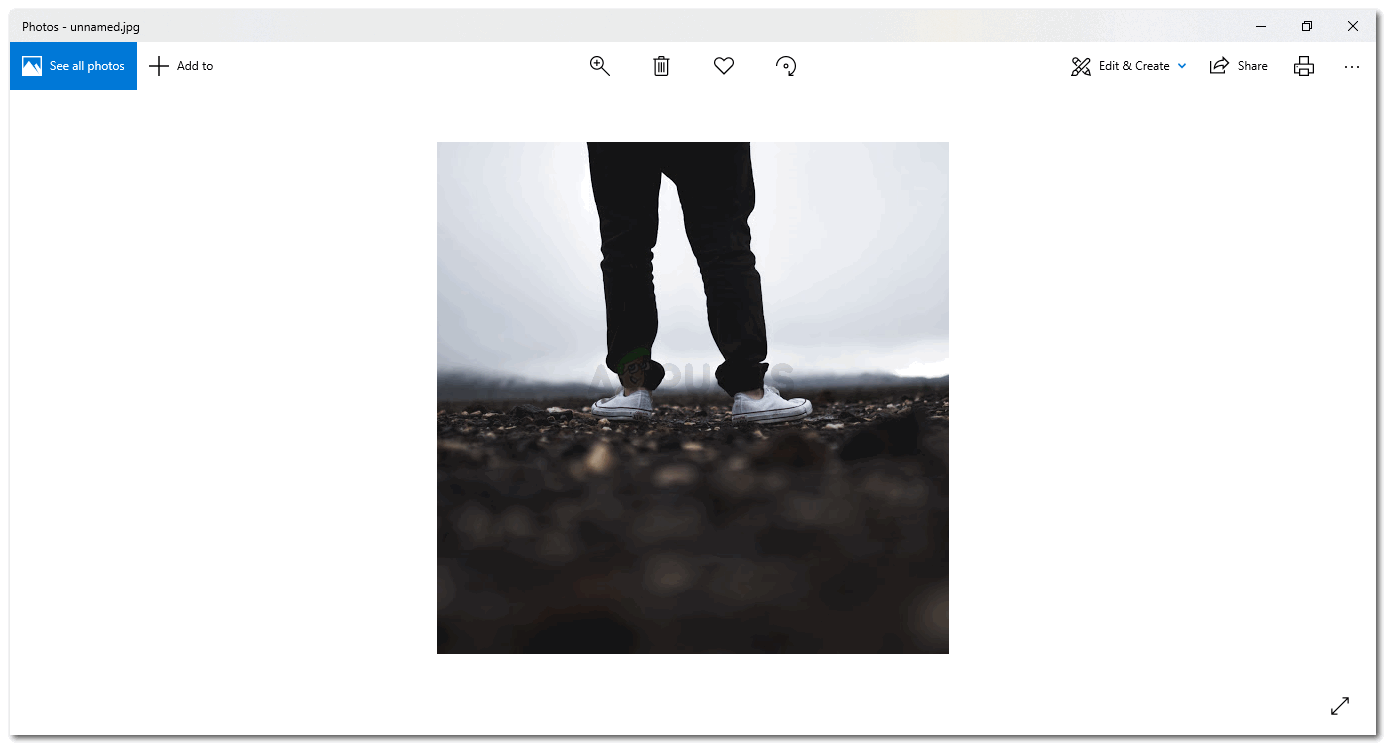
যেহেতু চিত্রটি আপনার ল্যাপটপে সংরক্ষিত হয়েছে, আপনাকে স্লাইডগুলি থেকে এটি আর ডাউনলোড করতে হবে না। আপনার যে কোনও কাজের জন্য ডাউনলোড করা চিত্রটি ব্যবহার করতে পারেন
এই মুহূর্তে আপনি এটি হারাবেন না তা নিশ্চিত হওয়ার জন্য, আপনি যে সমস্ত চিত্র সংরক্ষণ করতে চান তার জন্য একটি ব্যাকআপ রাখুন। এগুলিকে গুগল ড্রাইভে ডাউনলোড করুন, এগুলি আপনার ইউএসবিতে যুক্ত করুন বা নিরাপদ রাখার জন্য নিজের কাছে এটি ইমেল করুন। এইভাবে, আপনাকে আবার পুরো প্রক্রিয়াটি অতিক্রম করতে হবে না। যদিও এটি একটি সহজ প্রক্রিয়া, তবে সমস্ত কিছুর জন্য ব্যাক আপ নেওয়া ভাল ধারণা।
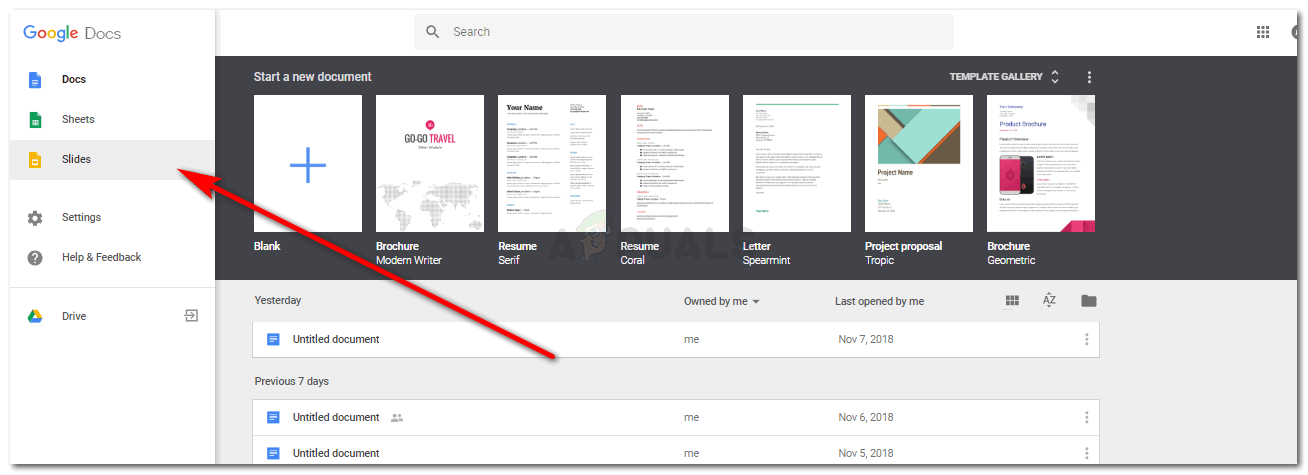
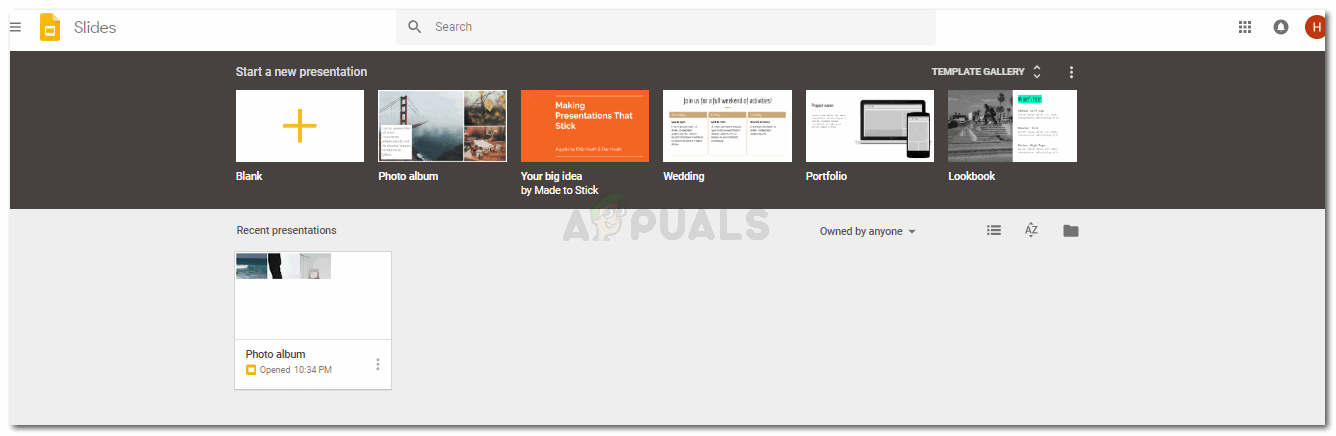
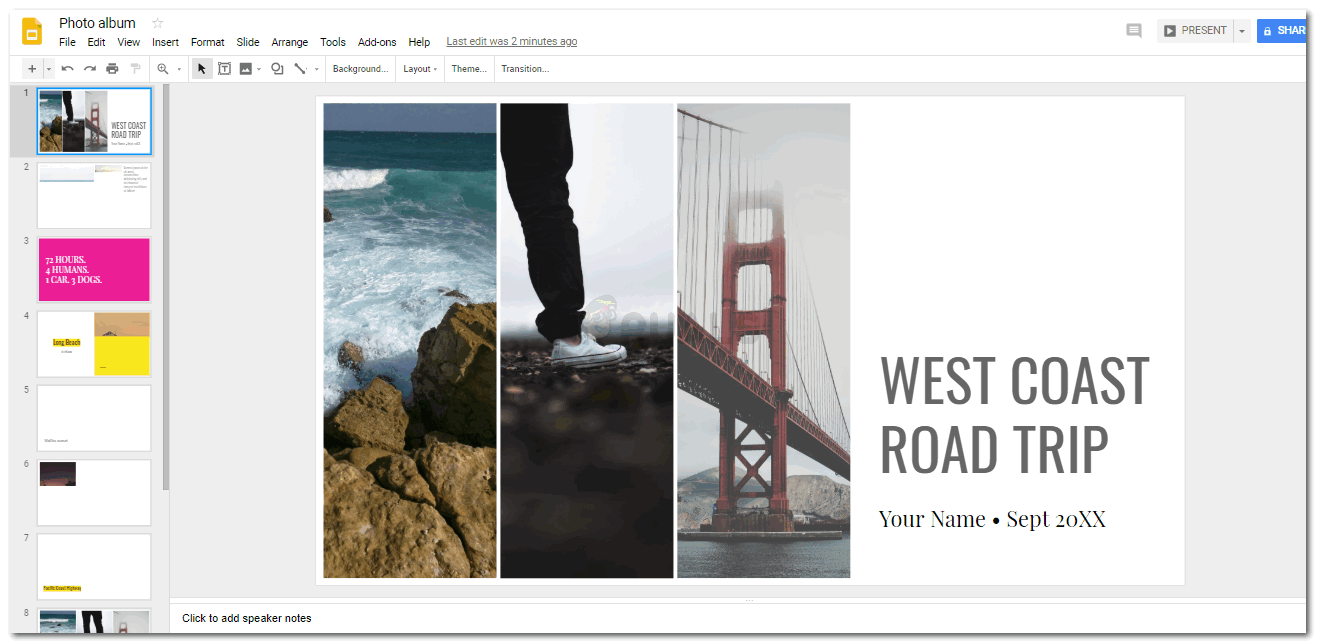
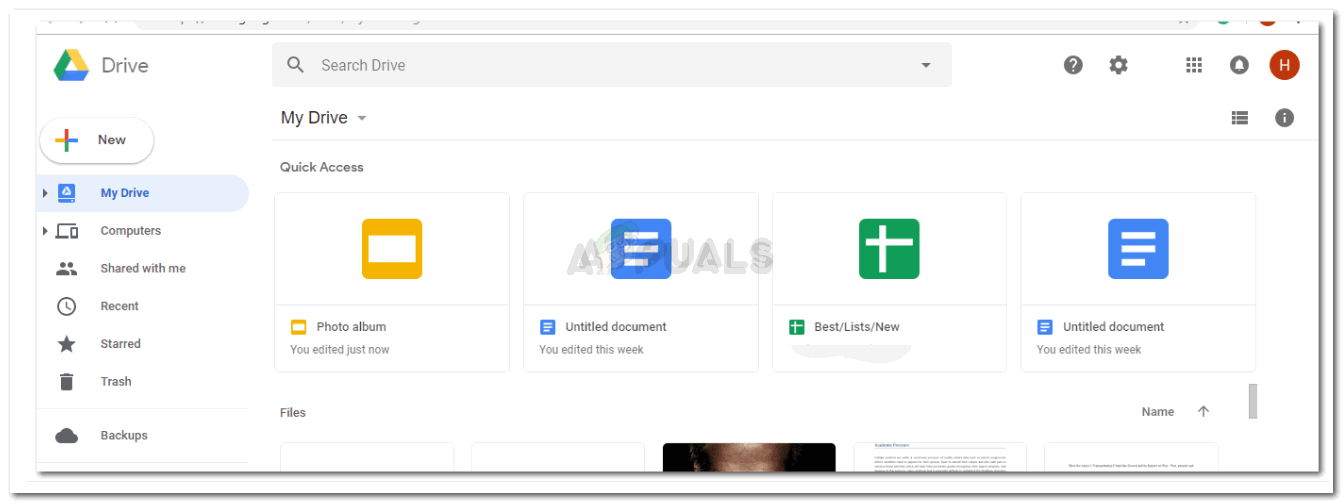
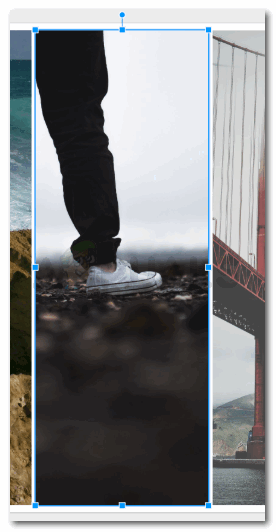
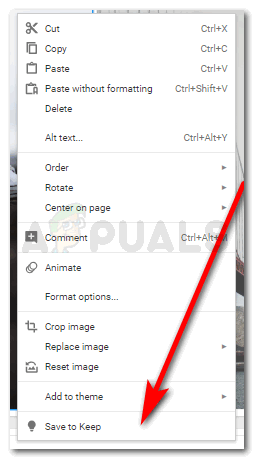
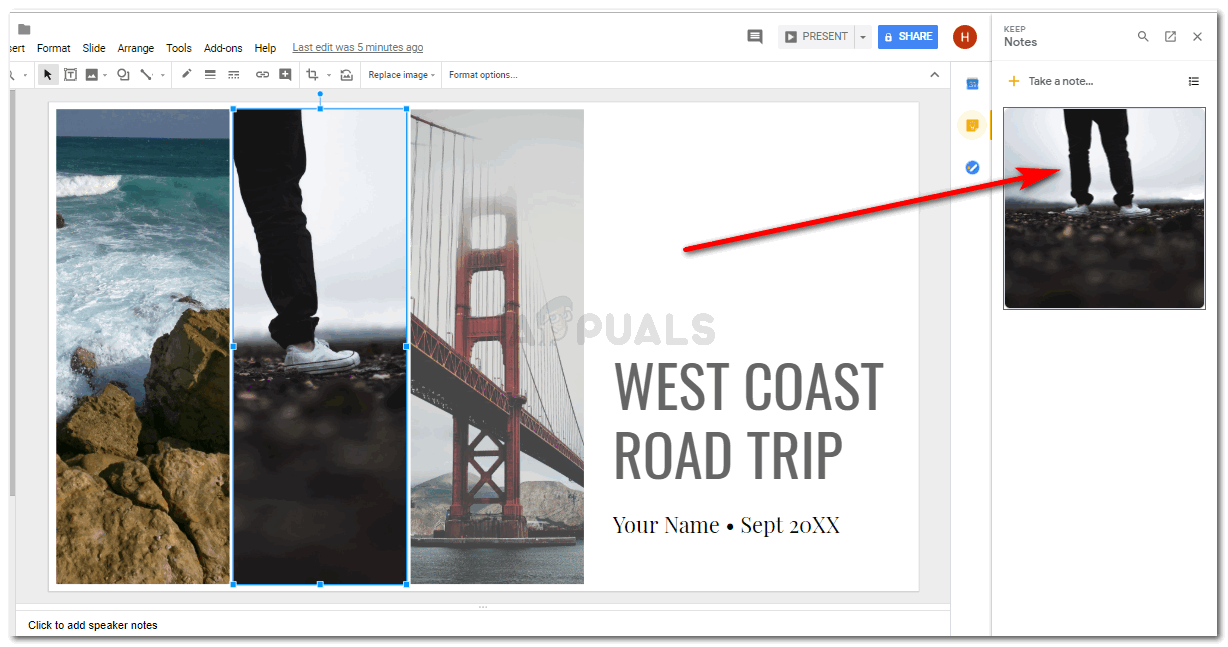
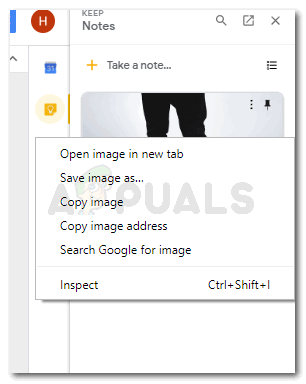
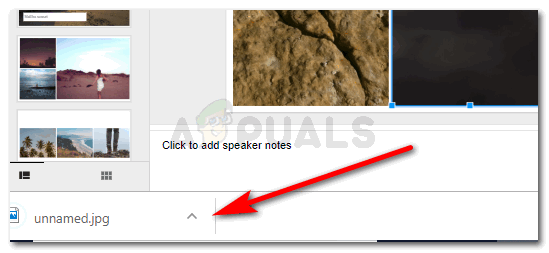
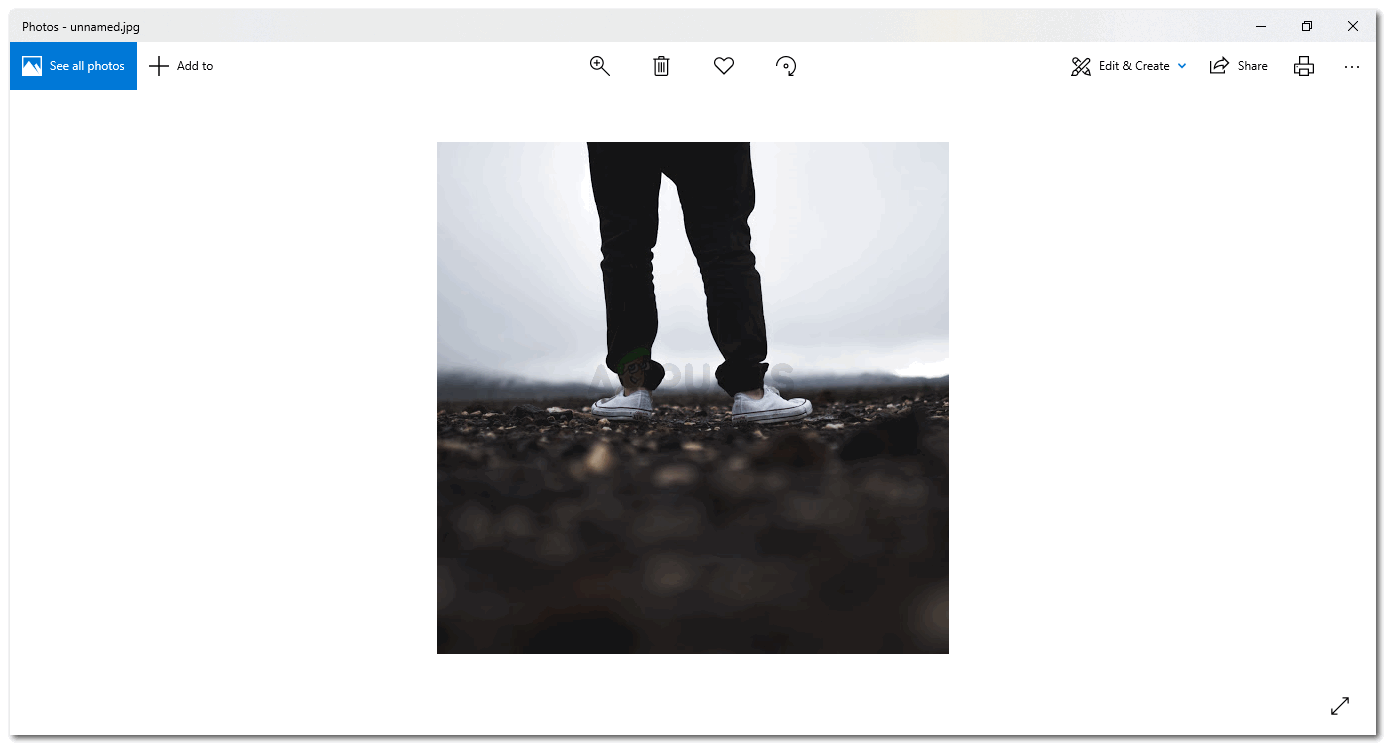















![[FIX] সিস্টেম প্রবেশ করানো পরিবেশের বিকল্পটি সন্ধান করতে পারে নি](https://jf-balio.pt/img/how-tos/87/system-could-not-find-environment-option-that-was-entered.png)







